PDFelement - Editor PDF potente e semplice
Iniziate a usare PDFelement, il modo più semplice per gestire i PDF!
Sistema operativo open-source con una reputazione di resilienza e adattabilità, Linux offre una serie di strumenti efficaci per una varietà di lavori. Offre un modo semplice per convertire il contenuto HTML in documenti PDF o immagini, consentendo di prendere le pagine web e salvarle tramite il terminale. La condivisione di contenuti, la stampa di documenti e la produzione di relazioni e documentazione dall'aspetto professionale possono trarre vantaggio da questa conversione.
Con particolare attenzione allo strumento a riga di comando "wkhtmltopdf", in questo articolo esamineremo come convertire HTML in PDF Linux utilizzando strumenti gratis e open-source. Dimostrando la semplicità e la potenza di queste tecniche, sarete in grado di utilizzarle efficacemente sul vostro sistema Linux, migliorando la produttività e snellendo il vostro flusso di lavoro.
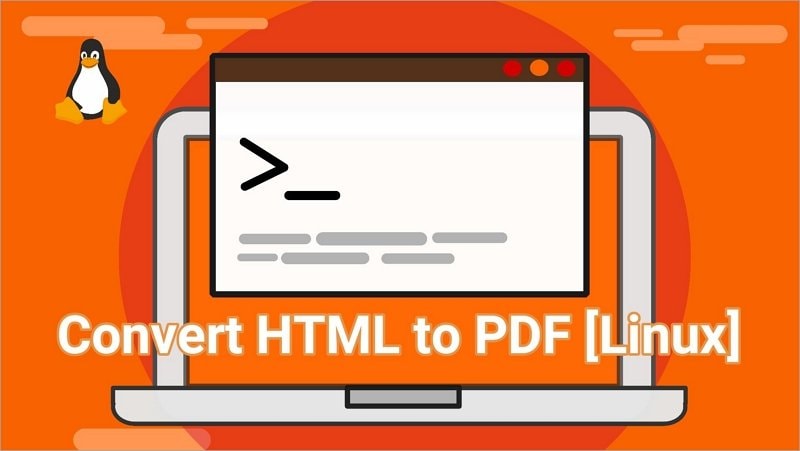
In questo articolo
Parte I. Come convertire HTML in PDF su Linux?
Su Linux sono disponibili diversi strumenti e tecniche per convertire l'HTML in PDF. L'uso dello strumento a riga di comando "wkhtmltopdf" è un modo semplice ed efficiente. Questo programma gratuito a riga di comando trasforma le pagine online in file PDF. Non ha bisogno di framework di automazione del browser o di driver web e funziona direttamente all'interno del terminale Linux. Ecco come usare wkhtmltopdf per convertire HTML in PDF passo dopo passo:
Passo 1 Installare wkhtmltopdf.
Wkhtmltopdf è uno strumento utile per creare PDF da pagine web, ma i sistemi Linux non lo hanno preinstallato. Utilizzando il gestore di pacchetti incluso nella vostra distribuzione Linux, l'installazione è semplice.
Per le distribuzioni basate su Ubuntu o Debian
sudo apt install wkhtmltopdf
Per Manjaro Linux o distribuzioni basate su Arch come Manjaro
sudo pacman -S wkhtmltopdf
Per le distribuzioni basate su Fedora e CentOS o RHEL
sudo dnf installare wkhtmltopdf
Passo 2 Convertire HTML in PDF
Aprite il vostro terminale e navigate nella directory contenente il file HTML che desiderate convertire in PDF dopo aver installato wkhtmltopdf. Quindi, utilizzare il seguente comando:
wkhtmltopdf input_file.html output_file.pdf.
Cambiare "output_file.pdf" con il nome desiderato per il file PDF generato e "input_file.html" con il nome del file HTML.
Ecco fatto! wkhtmltopdf convertirà il file HTML in un file PDF. Questo approccio preserva la formattazione e il layout del contenuto HTML originale, pur essendo facile da usare ed efficace.
Altri metodi per convertire HTML in PDF su Linux
Pandoc
HTML e PDF sono solo due dei formati di markup supportati dallo strumento a riga di comando Pandoc. È possibile utilizzare il seguente comando per convertire l'HTML in PDF utilizzando Pandoc:
pandoc -s input_file.html -o output_file.pdf
Google Chrome senza testa
È anche possibile convertire HTML in PDF utilizzando la modalità headless di Google Chrome, se installata.
google-chrome --headless --disable-gpu --print-to-pdf=input_file.html
Questa tecnica trasforma la pagina HTML in PDF stampandola da Chrome.
Ogni approccio ha dei vantaggi e può dare risultati leggermente diversi. Tuttavia, la tecnica "wkhtmltopdf" di cui sopra è molto apprezzata per la sua semplicità d'uso e per la capacità di mantenere il layout del contenuto HTML originale. È semplice da usare dal terminale Linux perché non richiede configurazioni o dipendenze complicate come i driver web. Grazie alla sua facilità d'uso, è molto apprezzato da chi cerca un modo semplice per convertire HTML in PDF.
È fondamentale ricordare che i percorsi e i nomi dei file nei comandi sopra citati devono essere modificati per adattarsi al vostro caso specifico. È possibile convertire rapidamente e facilmente HTML in PDF su Linux utilizzando questi metodi, in base alle proprie preferenze personali.
Parte II. PDFelement: La migliore alternativa Linux per la conversione di HTML in PDF
PDFelement è davvero un'alternativa eccezionale quando si tratta di convertire HTML in PDF su Linux. Le sue ampie capacità di modifica dei PDF e la sua adattabilità lo distinguono da altri strumenti. Con PDFelement è possibile convertire rapidamente e facilmente i file HTML in formato PDF. L'interfaccia user-friendly rende il processo complessivamente più semplice.

Inoltre, la compatibilità multipiattaforma di PDFelement è uno dei suoi principali vantaggi. PDFelement è compatibile con Windows e Mac OS X, oltre che con Linux. Per questo motivo, gli utenti possono usufruire delle stesse caratteristiche e funzionalità su qualsiasi piattaforma di loro scelta, migliorando la collaborazione e garantendo un'esperienza coerente su diversi dispositivi. Ecco altri vantaggi chiave di PDFelement:
Vantaggi principali di PDFelement
- PDFelement offre una conversione da HTML a PDF senza soluzione di continuità.
- L'interfaccia di PDFelement facilita la navigazione e l'uso delle sue funzioni.
- PDFelement offre un'ampia gamma di funzioni avanzate per la modifica dei PDF.
- PDFelement è in grado di modificare simultaneamente più documenti PDF e di convertire più file HTML in PDF.
- Grazie alle firme digitali, agli strumenti di riformulazione e alla protezione con password, PDFelement garantisce la sicurezza dei documenti.
- PDFelement è uno strumento flessibile per la gestione di una varietà di documenti, poiché supporta un'ampia gamma di formati di file.
Grazie all'ampia gamma di funzioni, gli utenti che hanno bisogno di qualcosa di più della semplice conversione da HTML a PDF possono gestire efficacemente i loro documenti PDF senza dover ricorrere a software aggiuntivi, il che lo rende uno strumento flessibile.
Come convertire HTML in PDF utilizzando PDFelement?
Questa è una guida passo-passo su come convertire HTML in PDF utilizzando PDFelement.
Passo 1 Visitate il sito Web di PDFelement e scaricate PDFelement. Una volta terminato il download, aprire la directory di scaricamento e attenersi alle linee guida per l'installazione del software.
Passo 2 Aprire PDFelement. Nell'interfaccia principale, fare clic sull'opzione "Crea PDF" e scegliere "Da file."
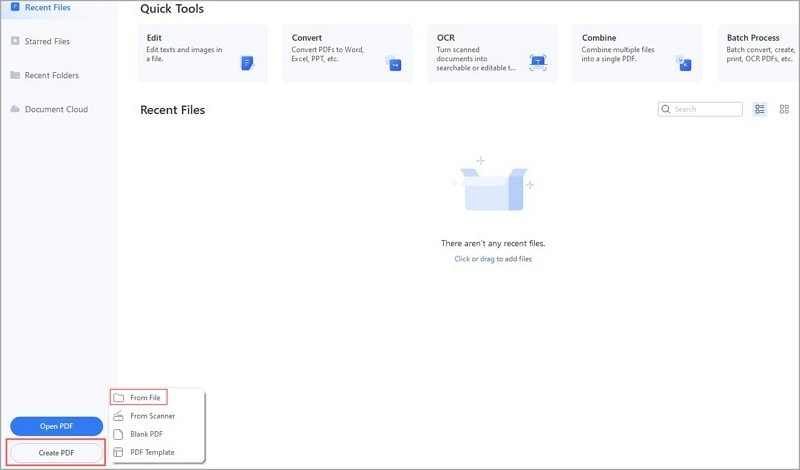
Passo 2 Selezionate il file HTML da convertire e cliccate su "Apri" per avviare il processo di conversione.
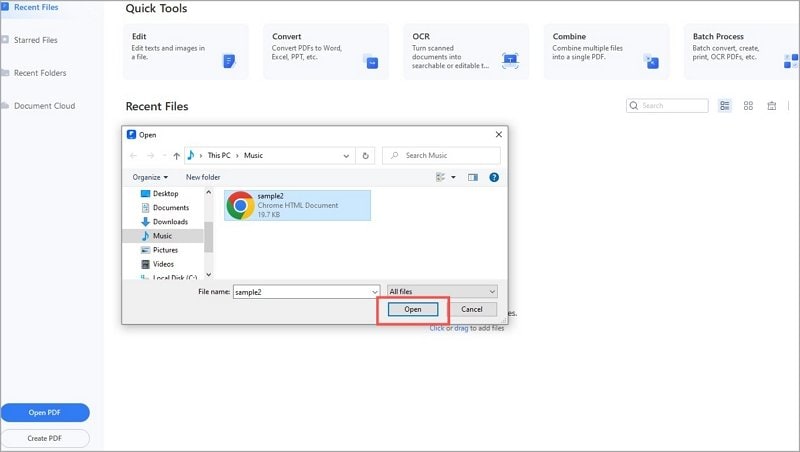
Passo 4PDFelement vi chiederà di salvare il file PDF dopo la conversione. Scegliere la posizione desiderata e salvare il file.
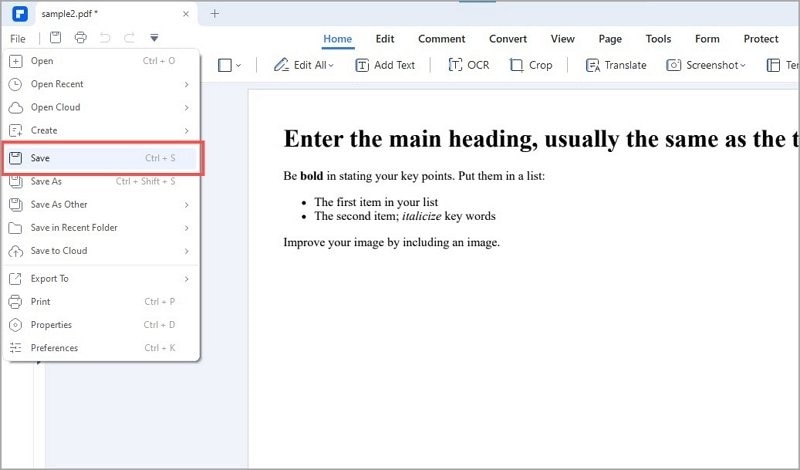
Domande frequenti
. Perché dovrei convertire l'HTML in PDF?
I vantaggi della conversione da HTML a PDF sono numerosi e comprendono la compatibilità multipiattaforma, la facilità di condivisione e distribuzione, la visualizzazione offline, i documenti pronti per la stampa, la sicurezza dei documenti tramite crittografia e protezione con password, la conservazione del layout e della formattazione su tutti i dispositivi e l'idoneità all'uso professionale e legale. Si tratta di una procedura flessibile e necessaria per una serie di esigenze personali, professionali ed educative, in quanto aiuta gli utenti a creare in modo efficiente relazioni, presentazioni e contenuti web di qualità.
. Quali strumenti o software posso utilizzare per convertire l'HTML in PDF?
Esistono diversi strumenti e software per la conversione di HTML in PDF. Tra questi c'è PDFelement. Le caratteristiche e le capacità di ogni strumento variano, quindi sta a voi decidere quale si adatta meglio alle vostre esigenze e ai vostri gusti.
. Qual è lo strumento migliore per la conversione da HTML a PDF?
Il miglior convertitore da HTML a PDF per una varietà di requisiti documentali è PDFelement. Scegliete lo strumento più adatto alle vostre esigenze valutandone le caratteristiche e l'idoneità.
. Come posso convertire HTML in PDF su Windows, Mac e Linux, oltre che su altri sistemi operativi?
La maggior parte dei programmi di conversione da HTML a PDF, come "wkhtmltopdf" e "Pandoc", sono multipiattaforma e funzionano con Windows, Linux e Mac OS X. Alcuni strumenti, come PDFelement, sono progettati specificamente per funzionare con tutte e tre le piattaforme, garantendo un'esperienza utente uniforme.
. È possibile convertire in batch più file HTML in PDF contemporaneamente?
Sì, PDFelement consente di convertire più file HTML in PDF contemporaneamente. Scegliete "Strumento > Processo batch" dal menu iniziale dopo aver avviato PDFelement. Verrà visualizzata una finestra; scegliere "Crea" e aggiungere i file necessari. Infine, cliccare sul pulsante "Applica" per terminare il processo.
. Quando si converte l'HTML in PDF, ci sono considerazioni di sicurezza da tenere presenti, in particolare quando si tratta di contenuti sensibili o riservati?
Sì, ci sono importanti fattori di sicurezza da tenere in considerazione quando si converte l'HTML in PDF, soprattutto se il contenuto è sensibile o riservato. Utilizzate strumenti affidabili, crittografate i PDF con password forti, gestite i file con attenzione, utilizzate HTTPS per la trasmissione dei dati, rimuovete i dati sensibili prima della conversione, mantenete il software aggiornato e implementate i controlli di accesso per garantire la sicurezza durante la conversione di HTML in PDF. Se si adottano queste precauzioni, i dati sensibili e riservati saranno protetti durante il processo di conversione.
Conclusione
Sia l'alternativa PDFelement che il metodo "wkhtmltopdf" sono utili e possono produrre risultati leggermente diversi. Utilizzando questi metodi, è possibile convertire facilmente HTML in PDF su Linux in base alle proprie esigenze e preferenze. Lavorare con documenti PDF e convertire HTML in PDF è facile e completo con PDFelement, indipendentemente dal fatto che si utilizzi Linux o un altro sistema operativo. È un'ottima opzione per chiunque cerchi un convertitore HTML-PDF affidabile ed efficace, grazie alle sue caratteristiche all'avanguardia e alla compatibilità multipiattaforma.
Indipendentemente dall'approccio scelto, non dimenticate di modificare i percorsi e i nomi dei file nei comandi per adattarli al vostro caso specifico. Qualunque sia il metodo scelto - la facilità d'uso di "wkhtmltopdf" o l'ampia funzionalità di PDFelement - è in grado di gestire efficacemente le vostre esigenze di conversione da HTML a PDF.
 100% sicuro | Senza pubblicità |
100% sicuro | Senza pubblicità |

